Cambiare lo sfondo della foto è diventata una tendenza popolare. Può dare alle tue foto nuovi effetti visivi e possibilità creative. Inoltre, può evidenziare il soggetto della foto, migliorarne l'impatto visivo e altro ancora. Esistono molte app e software per sostituire lo sfondo della foto. Questo articolo parla principalmente di come farlo sostituire lo sfondo dell'immagine in Photoshop. Dopo averlo letto, imparerai e padroneggerai alcune abilità e metodi operativi. Quindi, cominciamo ora!
Parte 1. Sostituisci lo sfondo dell'immagine utilizzando Photoshop
Photoshop è un software professionale per modificare le foto. Utilizza la tecnologia AI per generare foto automaticamente. Ha molte funzioni potenti, tra cui la rimozione e la sostituzione dello sfondo, funzioni di livello, funzioni di disegno e illustrazione e altro ancora. Per quanto riguarda la sostituzione dello sfondo della foto in Photoshop. Puoi cambiare lo sfondo della tua foto online. Fornisce strumenti pratici, come strumenti di selezione, modifica del testo, filtri ed effetti e così via. Pertanto, puoi selezionare aree specifiche di un'immagine, creare molti disegni di testo e modificare l'aspetto e lo stile di un'immagine. In una parola, è un buon software per professionisti per sostituire lo sfondo della foto.
Come sostituire lo sfondo della foto in Photoshop
Passo 1Effettua una selezione
In base alle tue esigenze, utilizza lo strumento Seleziona per selezionare l'area dell'argomento. Sono disponibili strumenti come lo strumento Selezione rapida, lo strumento Bacchetta magica, lo strumento Lazo e altro ancora. Puoi ottenere uno sfondo fotografico migliore selezionando un soggetto accurato.
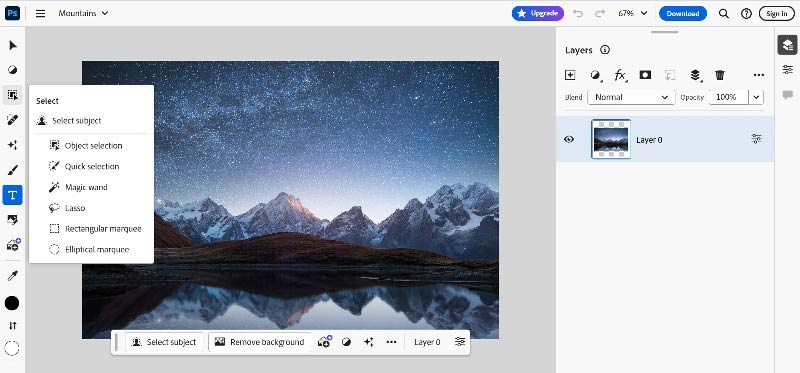
Passo 2Creazione di una maschera di livello
Dopo aver selezionato il soggetto, è necessario creare una maschera di livello. Puoi farlo cliccando su Aggiungi maschera di livello pulsante nel pannello Livelli. La maschera consente di controllare facilmente il bordo tra il soggetto e lo sfondo.
Passaggio 3Rimuovi e cambia lo sfondo
Utilizzare uno strumento adatto per selezionare l'area di sfondo che si desidera eliminare. Quindi fare clic Rimuovi lo sfondo per rimuoverlo.
Passaggio 4Sostituisci lo sfondo
Dopo aver rimosso lo sfondo, puoi sostituire un nuovo sfondo in un nuovo livello. Può trattarsi di un'altra foto, uno sfondo in tinta unita o qualsiasi immagine che desideri utilizzare. Posiziona il nuovo livello di sfondo sotto il livello dell'oggetto.
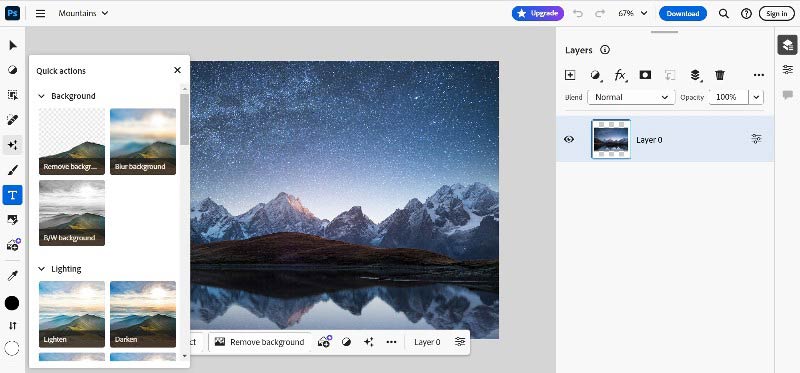
Passaggio 5Seleziona Riempimento generativo
Una volta presa la decisione, scegli il Riempimento generativo opzione.
Passaggio 6Regola l'immagine generativa
In base alle tue esigenze, puoi regolare la luminosità, il contrasto e il bilanciamento del colore del nuovo sfondo. Farà in modo che l'immagine generativa si fonda meglio con il soggetto.
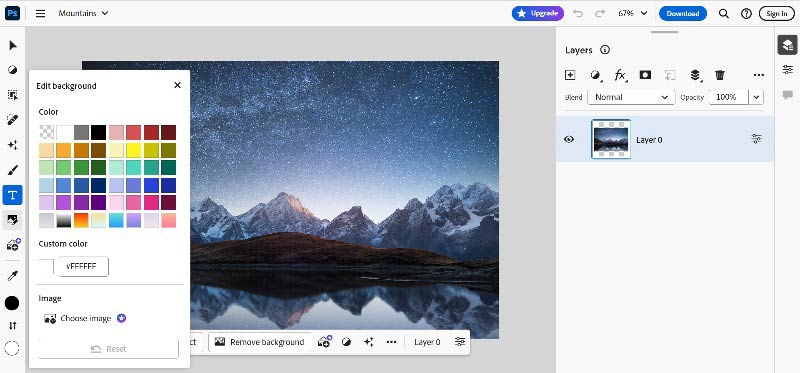
Passaggio 7Esporta e salva
Dopo aver terminato la modifica, puoi salvare l'immagine in formato Photoshop o formati comuni. Per il formato Photoshop, puoi anche mantenere i livelli.
Vantaggi e svantaggi di Photoshop
- Puoi personalizzare le impostazioni in base alle tue esigenze e preferenze.
- Può apportare regolazioni precise e ritoccare le immagini.
- Ha una potente funzione di elaborazione batch che può migliorare l'efficienza del lavoro.
- Photoshop offre molte funzionalità che a volte possono essere eccessivamente complesse.
- Photoshop ha requisiti hardware elevati.
Parte 2. Modo alternativo all'uso di Photoshop: Gomma per sfondo AVAide
Gomma per sfondo AVAide è un software gratuito e multifunzionale. Puoi usarlo online per sostituire lo sfondo della foto. È anche un software facile da usare e ha un'interfaccia intuitiva. Anche se sei un principiante, puoi facilmente utilizzare AVAide Background Eraser per sostituire lo sfondo dell'immagine. Rimuove gli sfondi fotografici JPG, JPEG, PNG e GIF tramite la tecnologia AI. Grazie alla tecnologia AI, puoi acquisire automaticamente sfondi complessi e sostituire lo sfondo della foto per renderlo trasparente all'istante. Quindi puoi vedere il risultato della modifica dello sfondo della foto in tempo reale e non è necessario attendere un po'. Quindi AVAide Background Eraser è un buon e utile software online per sostituire lo sfondo della foto.
Come utilizzare AVAide per cambiare lo sfondo della foto?
Passo 1Carica immagini
Apri il sito ufficiale. Fai clic sul pulsante Scegli una foto per caricare la tua immagine. Puoi cambiare lo sfondo della foto da JPG, JPEG, PNG, GIF e altro.
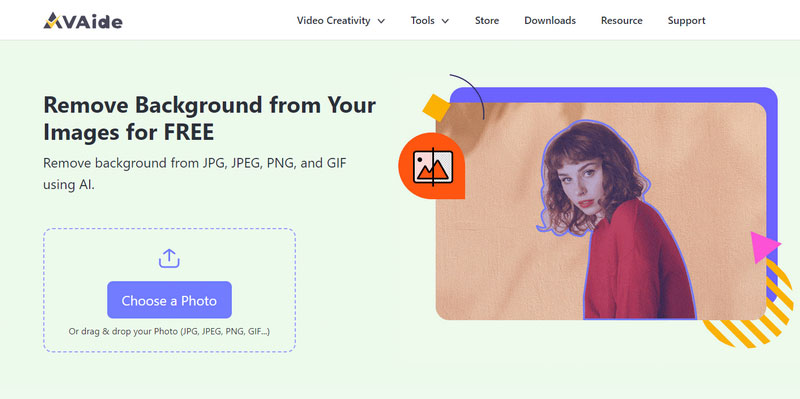
Passo 2Cancella e seleziona lo sfondo dell'immagine
Successivamente, lo sfondo della tua immagine verrà rimosso automaticamente. Quindi, puoi passare all'opzione Modifica per cambiare lo sfondo.
Se lo desidera cambia il colore di sfondo della tua foto in bianco, nero o altri, fare clic su Colore. Se desideri sostituire lo sfondo dell'immagine con altre immagini, fai clic su Immagine.
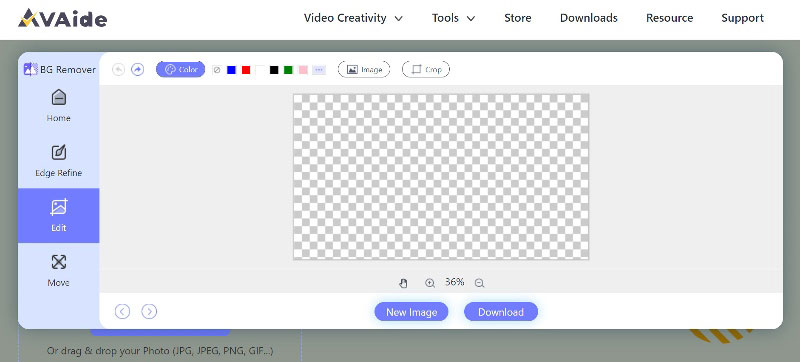
Passaggio 3Scarica e salva
Dopo aver completato l'elaborazione in background, puoi scaricare o salvare l'immagine elaborata sul tuo dispositivo facendo clic su Scarica pulsante.
Parte 3. Domande frequenti sulla modifica dello sfondo della foto in Photoshop
A cosa serve cambiare lo sfondo di un'immagine?
Esistono molti usi per cambiare lo sfondo di un'immagine. Può dare alle tue foto nuovi effetti visivi, possibilità creative, evidenziare soggetti, migliorare l'attrattiva visiva e altro ancora.
Photoshop è gratuito?
No. Adobe Photoshop non è gratuito. Ha una prova gratuita di 7 giorni. Se hai bisogno di funzioni e strumenti più avanzati di Photoshop, devi acquistare l'apposito piano Adobe Creative Cloud. A volte c'è uno sconto su di esso.
Come posso sostituire un'immagine in Photoshop con un'altra immagine?
Innanzitutto, seleziona l'area dell'argomento utilizzando gli strumenti di selezione. In secondo luogo, fai clic sul pulsante Aggiungi maschera di livello per creare una maschera di livello. Terzo, rimuovi e cambia lo sfondo. In quarto luogo, puoi sostituire un'immagine in un nuovo livello come nuovo sfondo. Quindi posiziona il nuovo livello di sfondo sotto il livello dell'oggetto. Successivamente è possibile regolare, modificare e salvare l'immagine elaborata.
Questo è tutto su come farlo sostituire lo sfondo dell'immagine in Photoshop. Molte persone lo usano perché ha molte funzioni e strumenti professionali. Tuttavia, è un po’ costoso e non è facile da usare per i principianti. Esiste un buon software alternativo. AVAide Background Eraser è un programma per cancellare lo sfondo online gratuito. Può rimuovere automaticamente lo sfondo della foto e sostituirlo immediatamente. Offre molte funzioni e strumenti facili da usare. Anche se sei un principiante, puoi usarlo bene. Quindi AVAide Background Eraser è più conveniente, più economico e più semplice di Photoshop.

Utilizza l'intelligenza artificiale e la tecnologia di rimozione automatica dello sfondo per acquisire sfondi complessi da JPG, JPEG, PNG e GIF.
PROVA ORA



